Transformar dados executando um bloco de anotações
A atividade Notebook no pipeline permite executar o Notebook criado no Microsoft Fabric. Você pode criar uma atividade do Bloco de Anotações diretamente por meio da interface do usuário do Fabric. Este artigo fornece um passo a passo que descreve como criar uma atividade do Bloco de Anotações usando a interface do usuário do Data Factory.
Esta seção descreve como usar uma atividade do Bloco de Anotações em um pipeline.
Para começar, você deve preencher os seguintes pré-requisitos:
- Uma conta de locatário com uma assinatura ativa. Crie uma conta gratuitamente.
- Um espaço de trabalho é criado.
- Um bloco de anotações é criado em seu espaço de trabalho. Para criar um novo bloco de anotações, consulte Como criar blocos de anotações do Microsoft Fabric.
Crie um novo pipeline em seu espaço de trabalho.
Procure Bloco de Anotações no painel Atividades do pipeline e selecione-o para adicioná-lo à tela do pipeline.
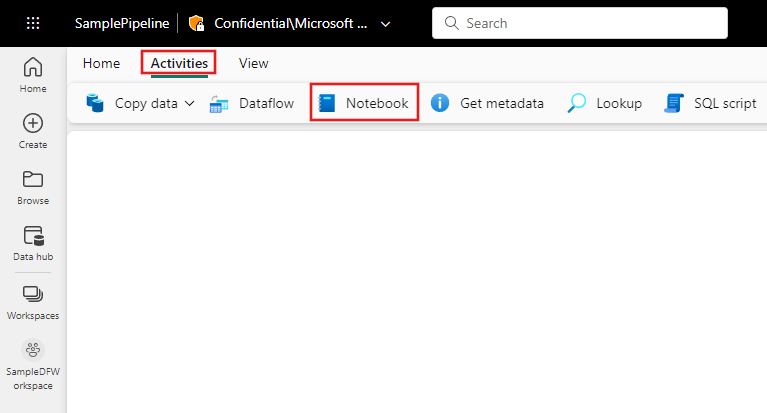
Selecione a nova atividade do Bloco de Anotações na tela se ela ainda não estiver selecionada.
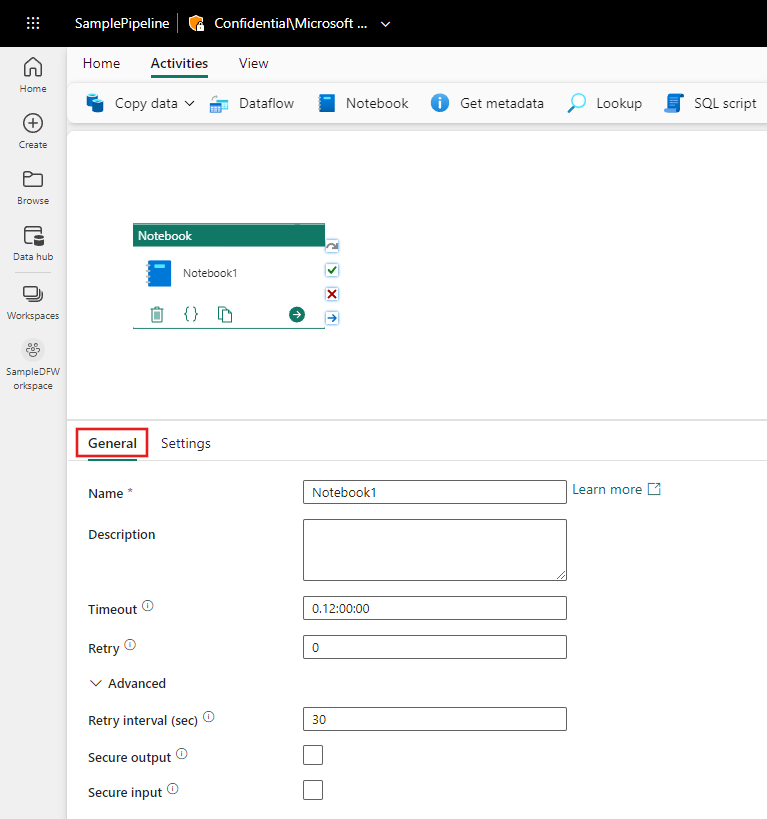
Consulte as orientações de configurações gerais para configurar a guia Configurações gerais.
Selecione a guia Configurações , selecione um bloco de anotações existente na lista suspensa Bloco de anotações e, opcionalmente, especifique quaisquer parâmetros a serem passados para o bloco de anotações.
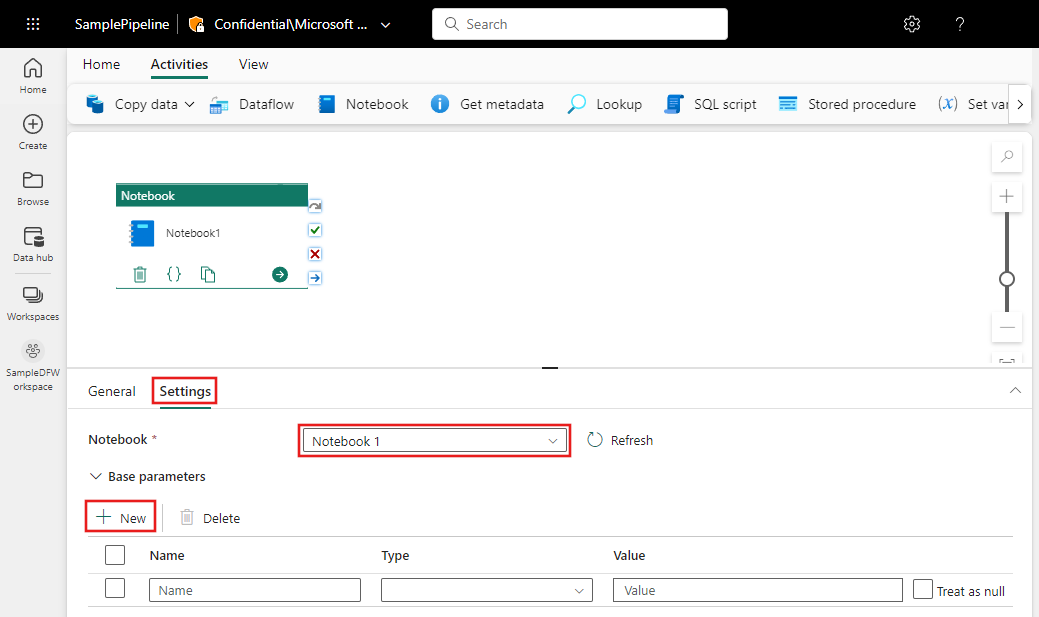
Para minimizar o tempo necessário para executar o trabalho do bloco de anotações, você pode, opcionalmente, definir uma tag de sessão. Definir a tag de sessão instruirá o Spark a reutilizar qualquer sessão existente do Spark, minimizando assim o tempo de inicialização. Qualquer valor de cadeia de caracteres arbitrário pode ser usado para a tag session. Se nenhuma sessão existir, uma nova será criada usando o valor da tag.

Nota
Para poder usar a tag de sessão, a opção Modo de simultaneidade alta para pipeline executando vários blocos de anotações deve estar ativada. Esta opção pode ser encontrada no modo de simultaneidade alta para as configurações do Spark nas configurações do espaço de trabalho
Alterne para a guia Página Inicial na parte superior do editor de pipeline e selecione o botão Salvar para salvar seu pipeline. Selecione Executar para executá-lo diretamente ou Agendar para agendá-lo. Você também pode visualizar o histórico de execução aqui ou definir outras configurações.

